软件安装完成后点击顶部的
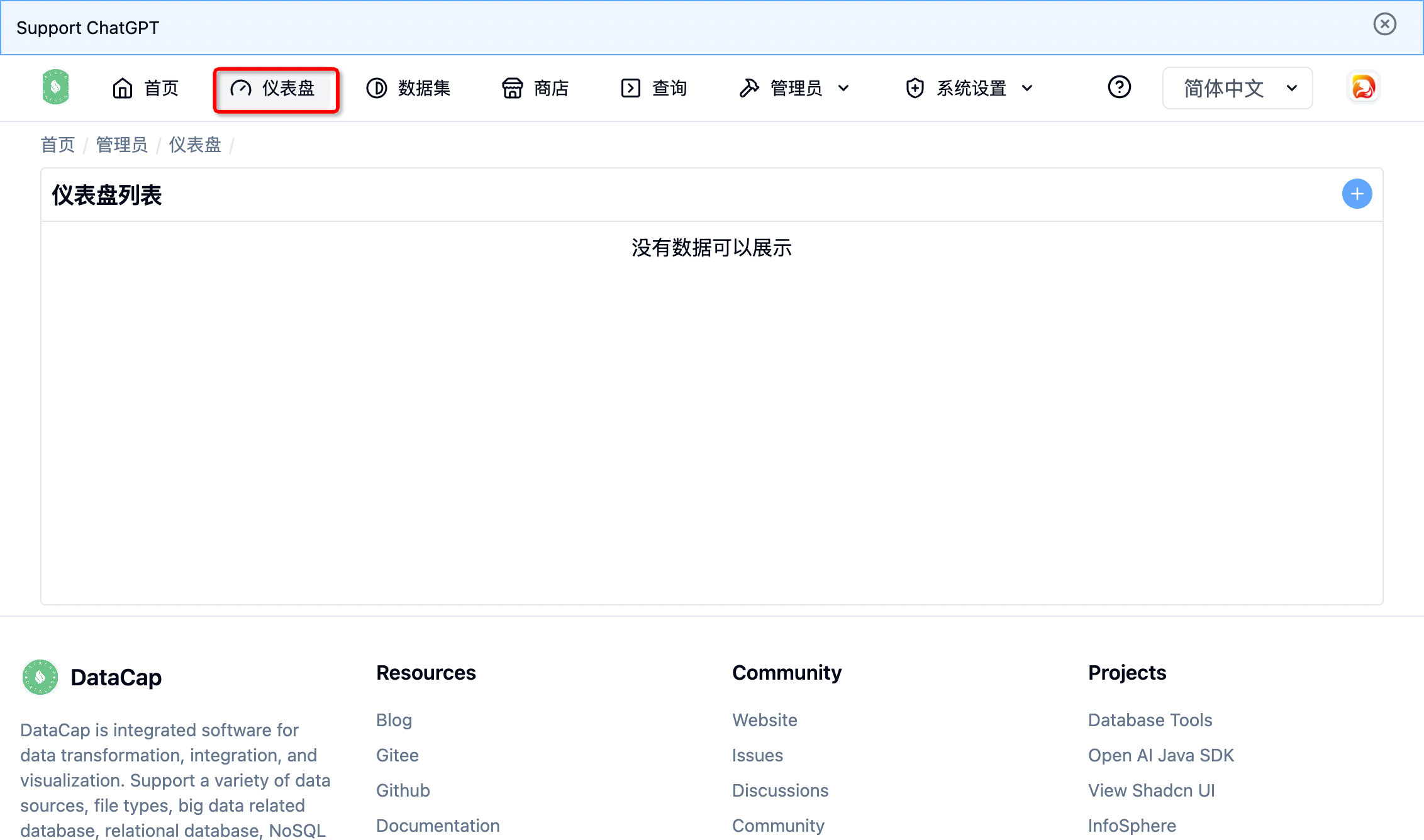
点击页面左侧的 按钮弹出如下窗口
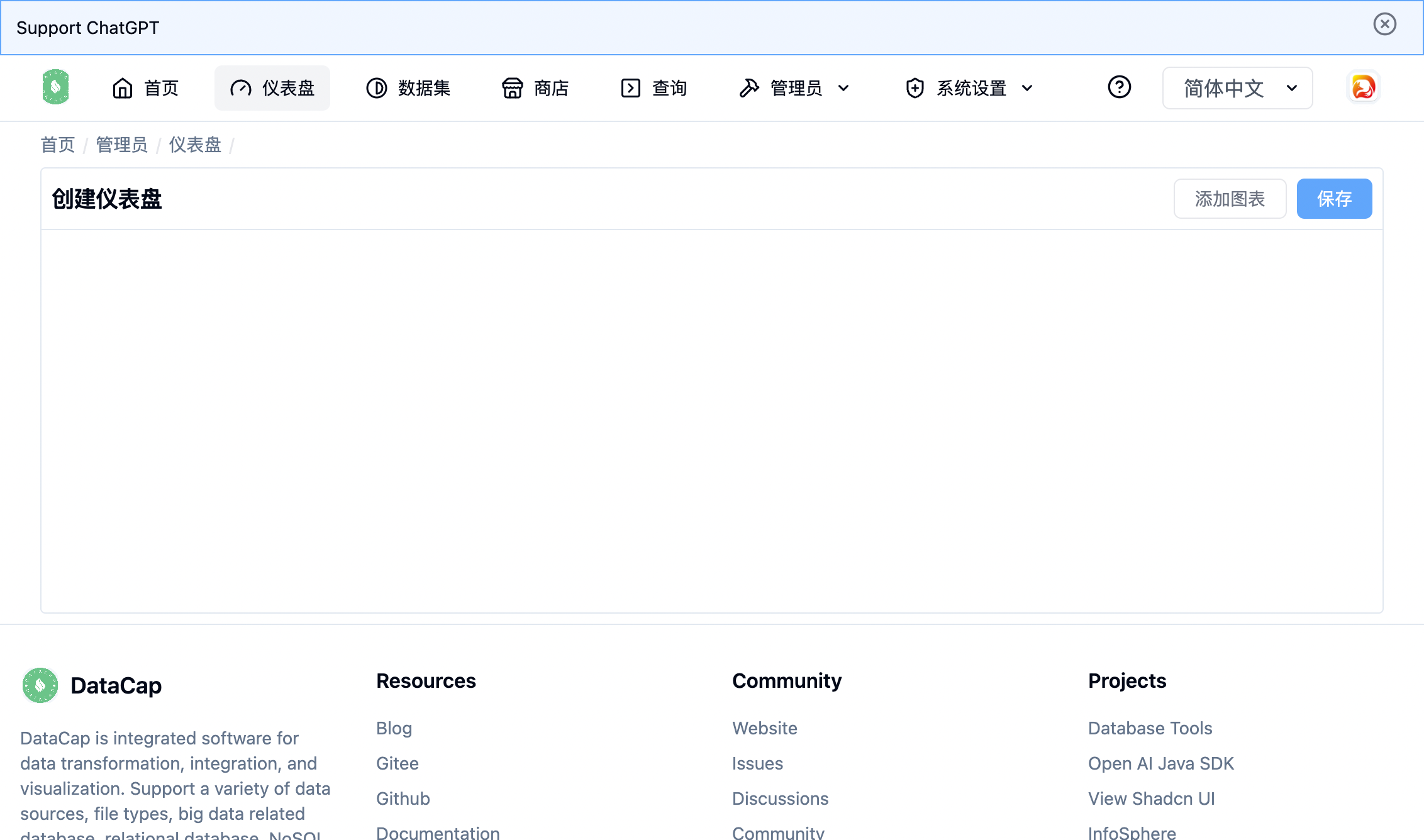 点击
按钮,弹出数据报表窗口
点击
按钮,弹出数据报表窗口
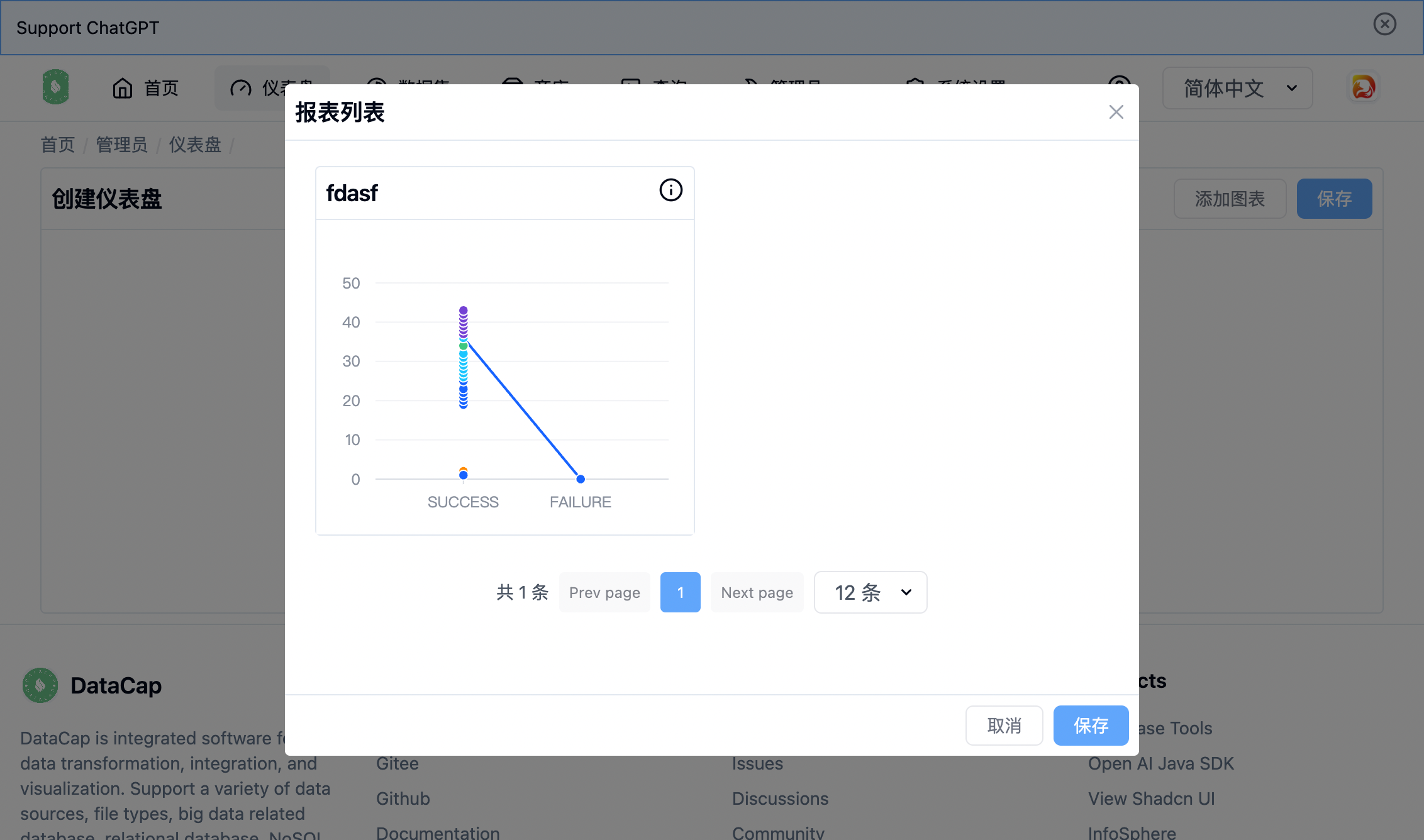 选择需要添加的图表后点击
按钮,出现类似如下页面
选择需要添加的图表后点击
按钮,出现类似如下页面
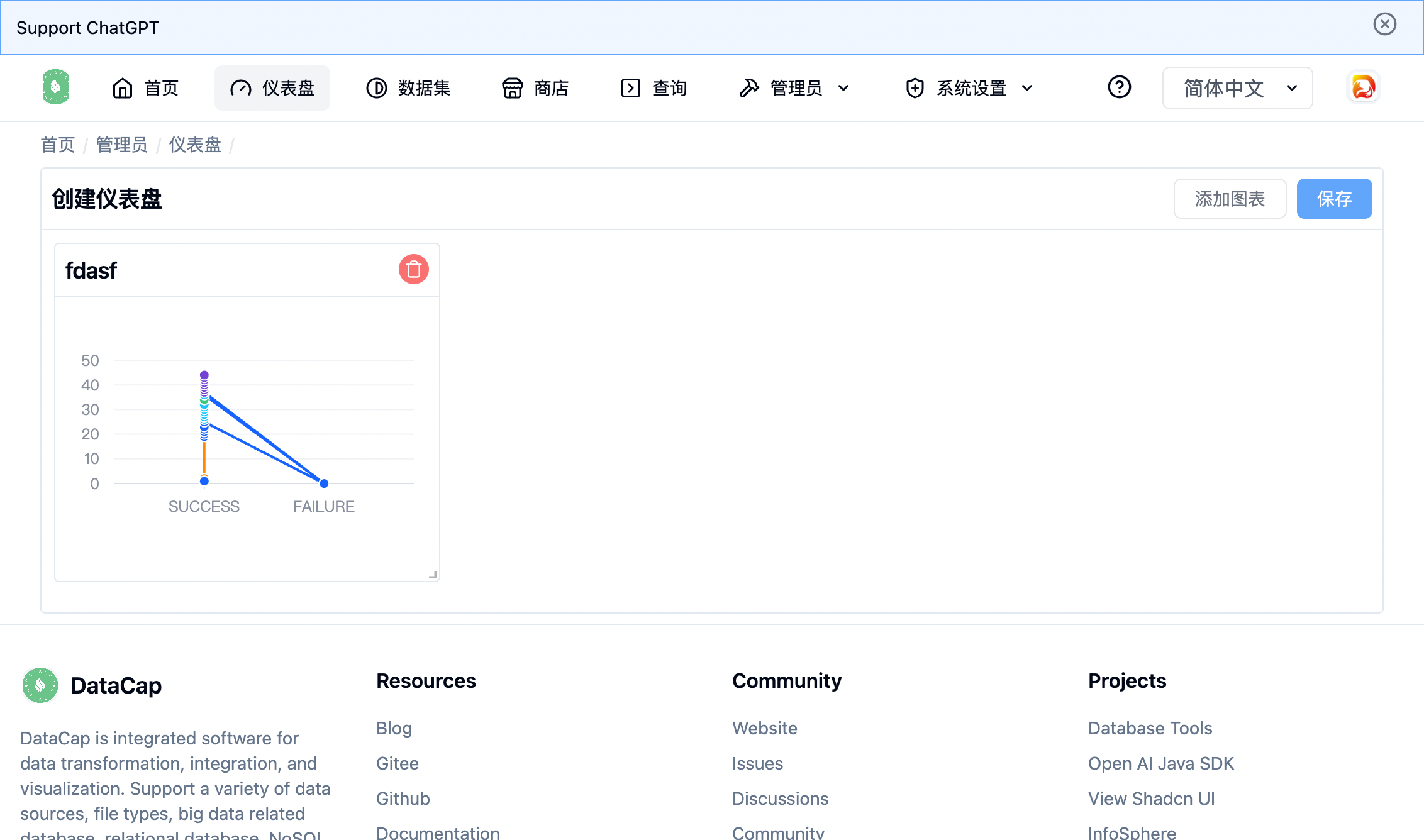 可以调整报表的位置大小等,然后点击右侧的
按钮,弹出保存配置窗口
可以调整报表的位置大小等,然后点击右侧的
按钮,弹出保存配置窗口
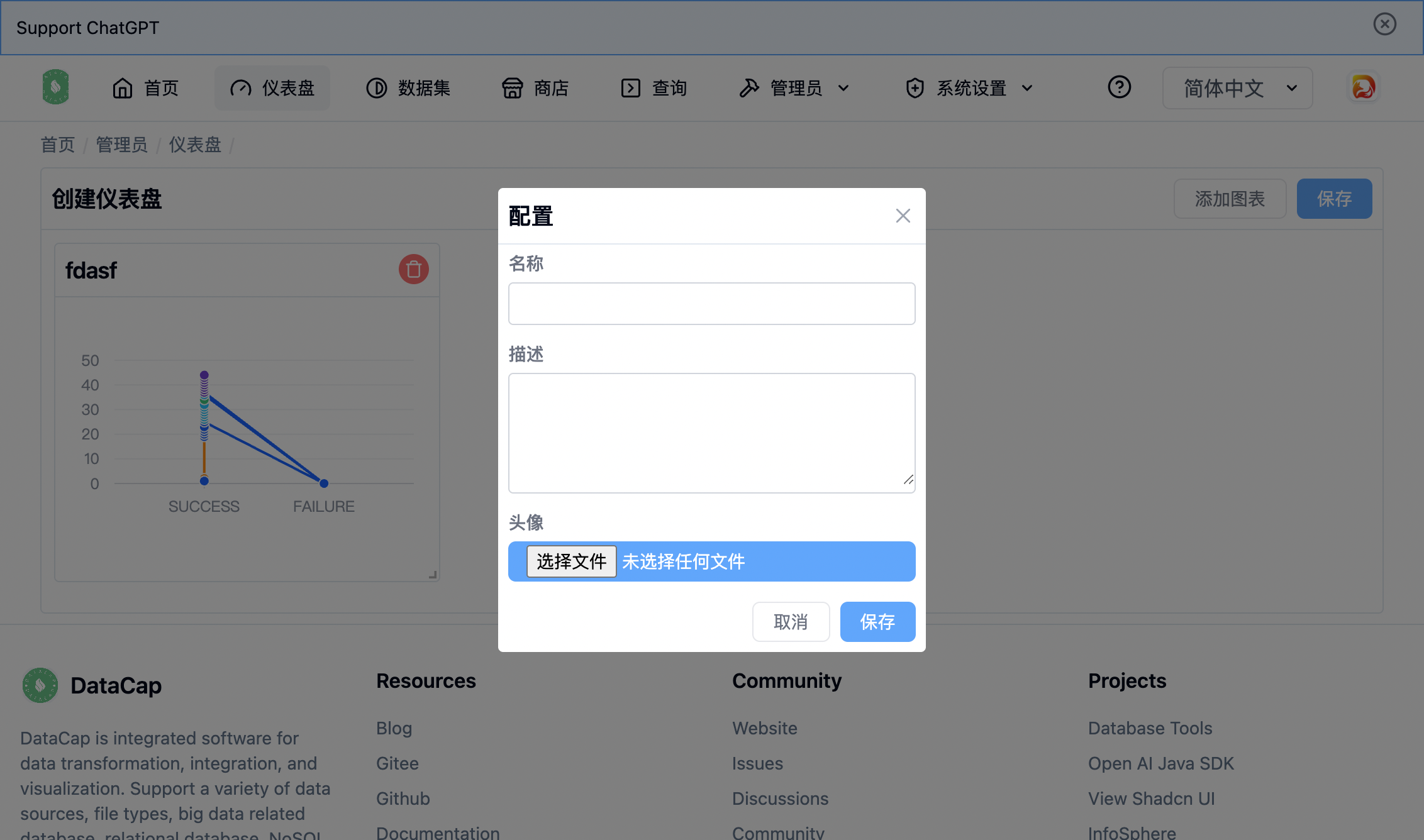 配置相关信息后,点击
按钮,保存成功后将跳转到仪表盘预览页面。
配置相关信息后,点击
按钮,保存成功后将跳转到仪表盘预览页面。
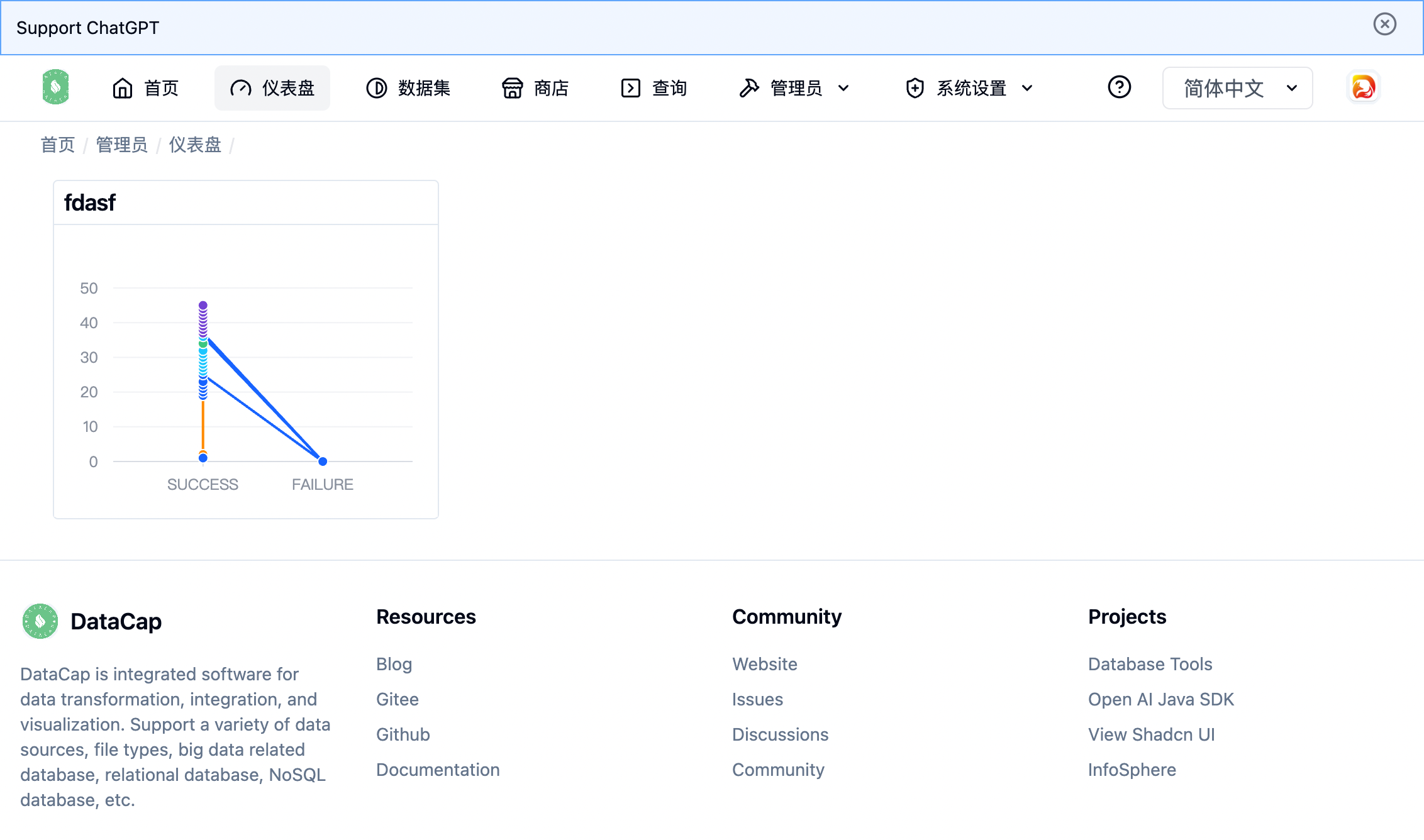 这里会显示当前仪表盘的报表数据。
这里会显示当前仪表盘的报表数据。
在仪表盘列表页面,点击仪表盘的名称,可跳转到当前选择的仪表盘。
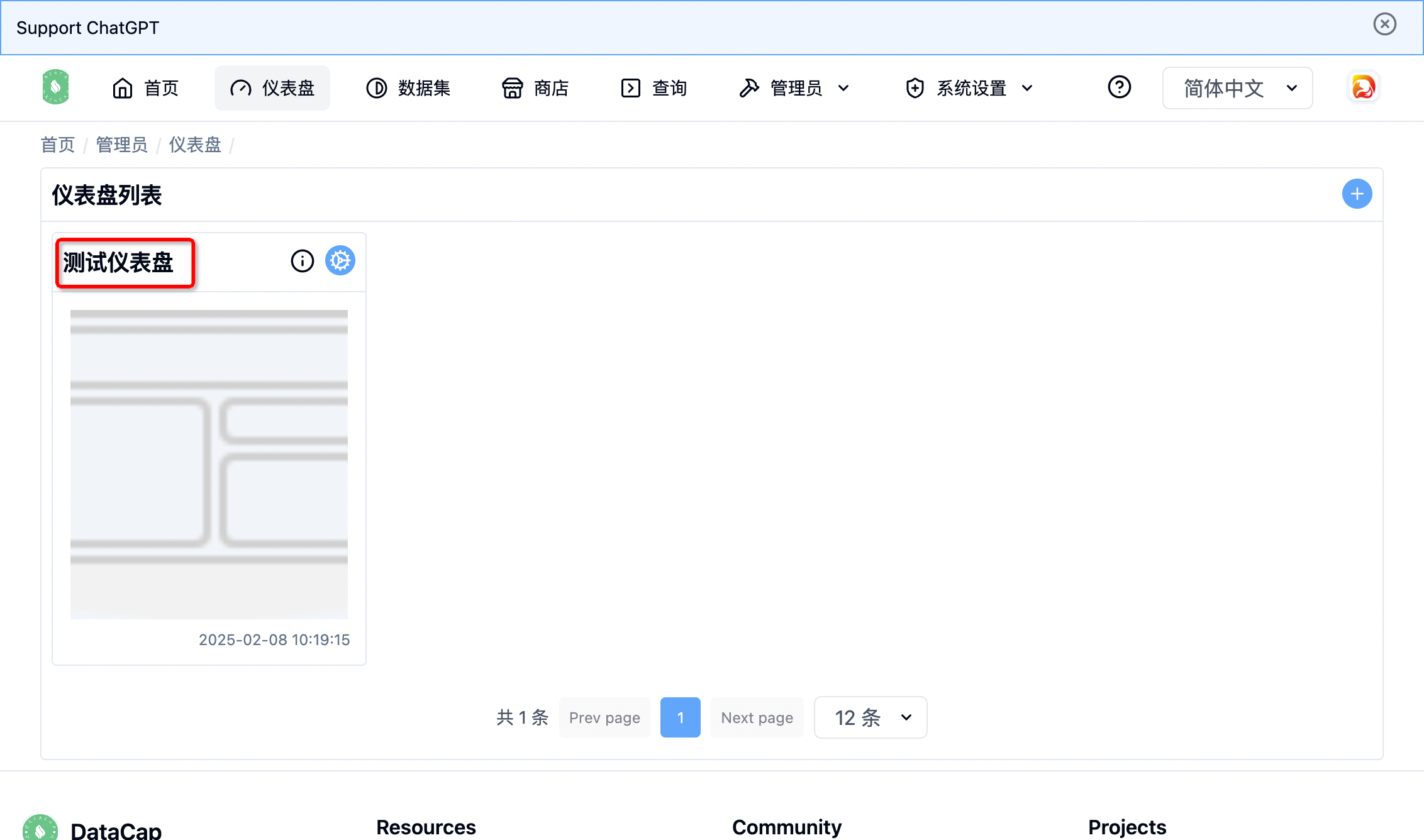
在仪表盘列表页面,点击 图标,可出现操作列表
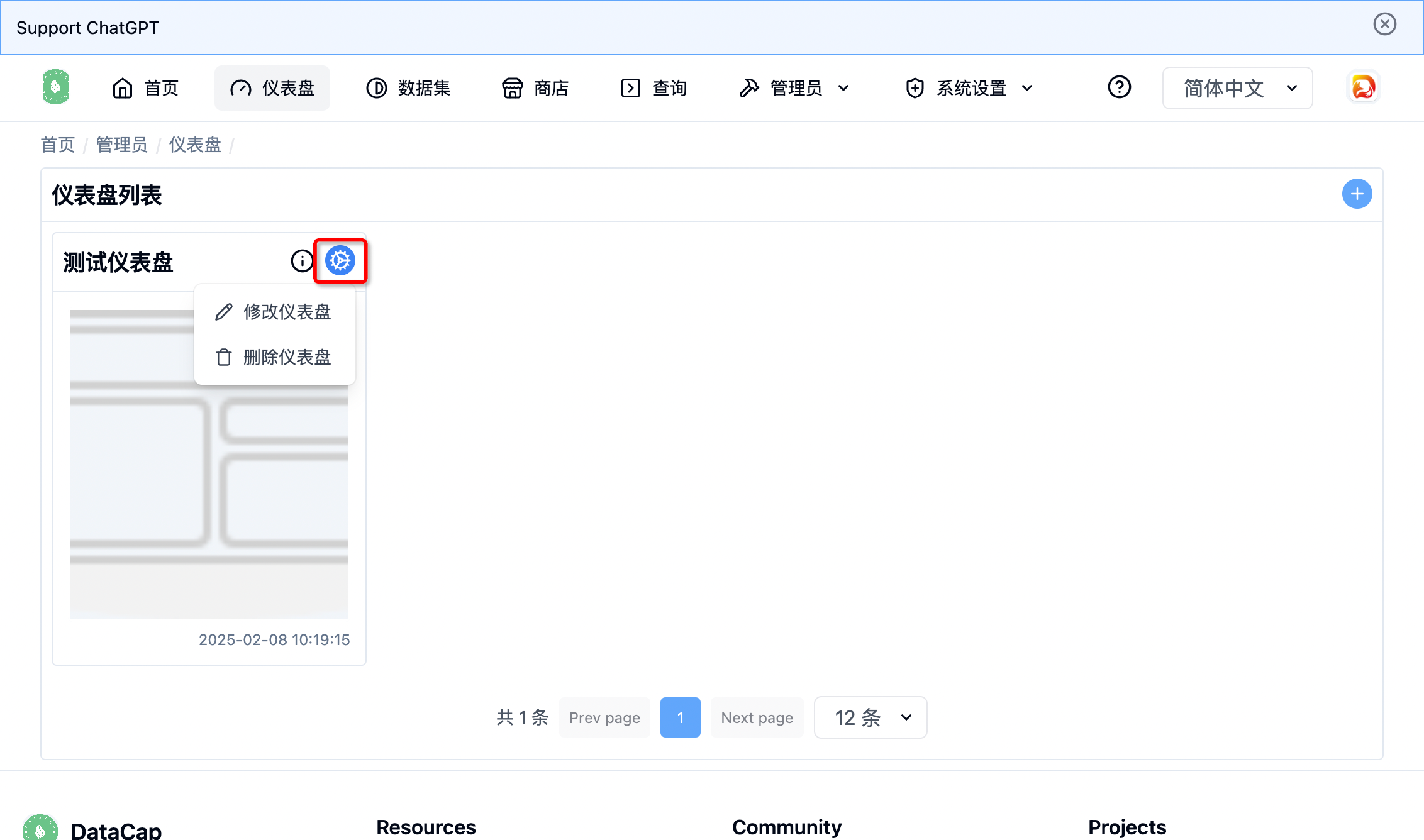 点击
菜单,即可跳转到编辑仪表盘页面,该操作和新建仪表盘操作一致。
点击
菜单,即可跳转到编辑仪表盘页面,该操作和新建仪表盘操作一致。
在仪表盘列表页面,点击 图标,可出现操作列表 点击 菜单,即可弹出如下窗口
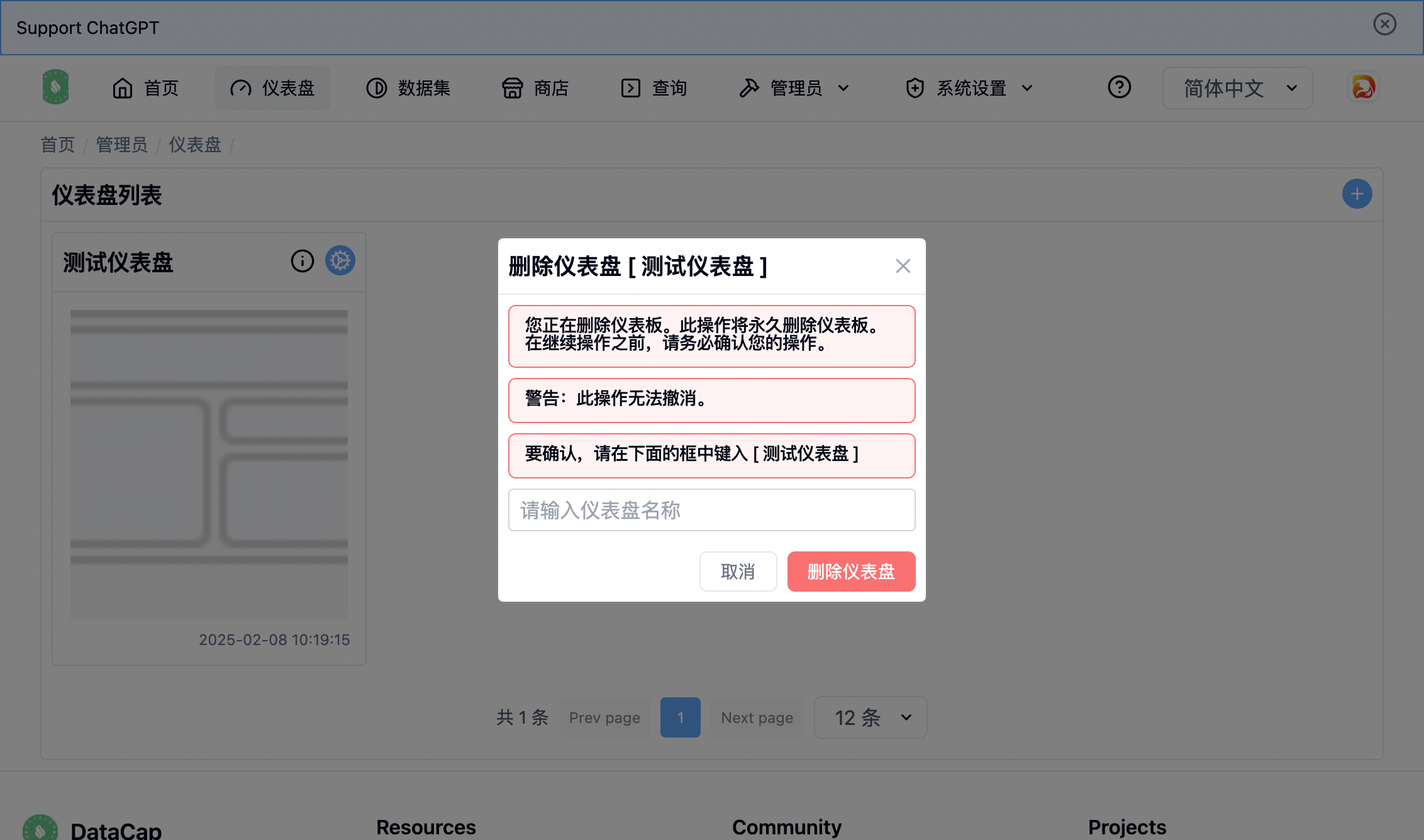 在输入框中输入仪表盘名称,点击删除即可删除该仪表盘。
在输入框中输入仪表盘名称,点击删除即可删除该仪表盘。
仪表盘
菜单,进入仪表盘页面。
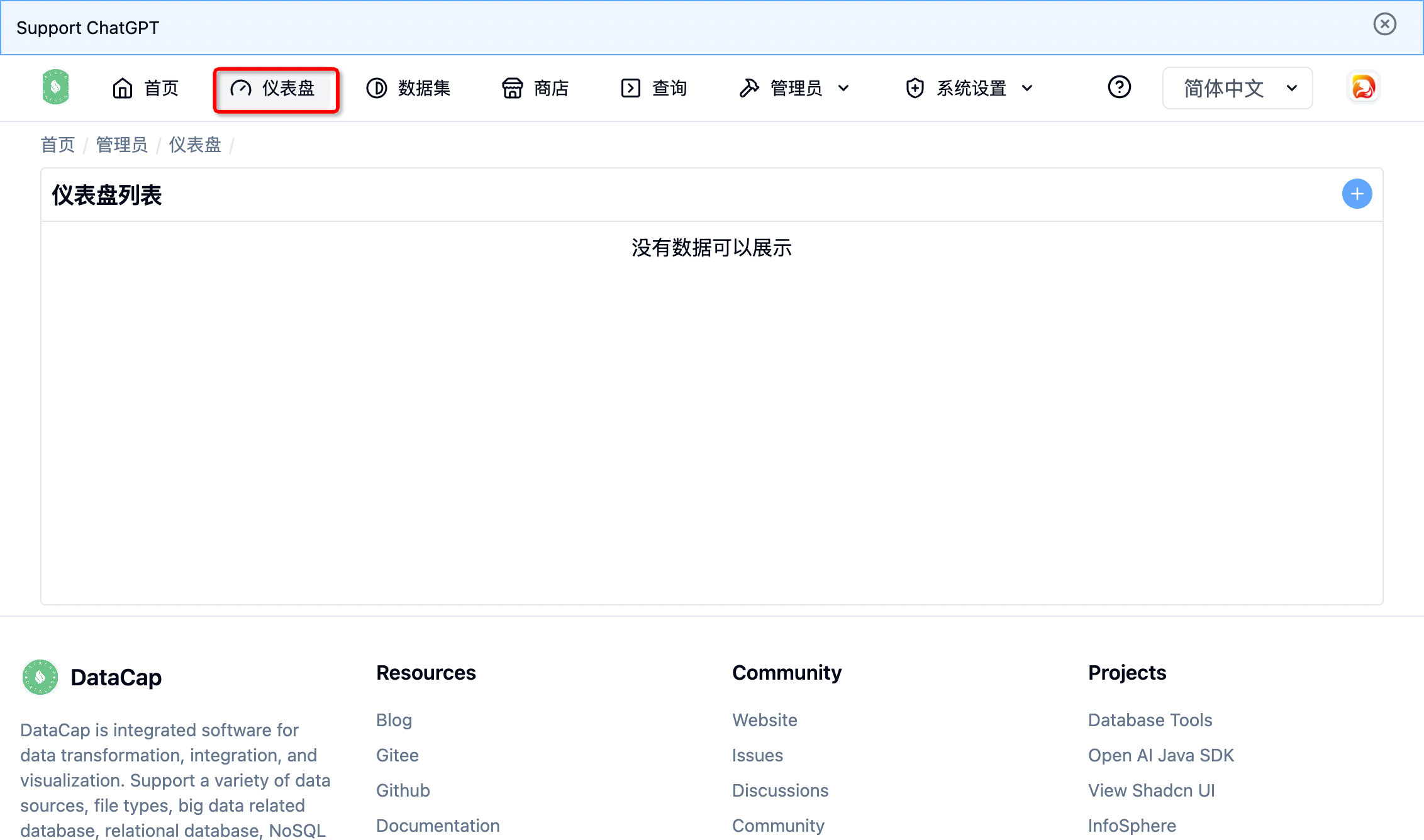
添加仪表盘
点击页面左侧的 按钮弹出如下窗口
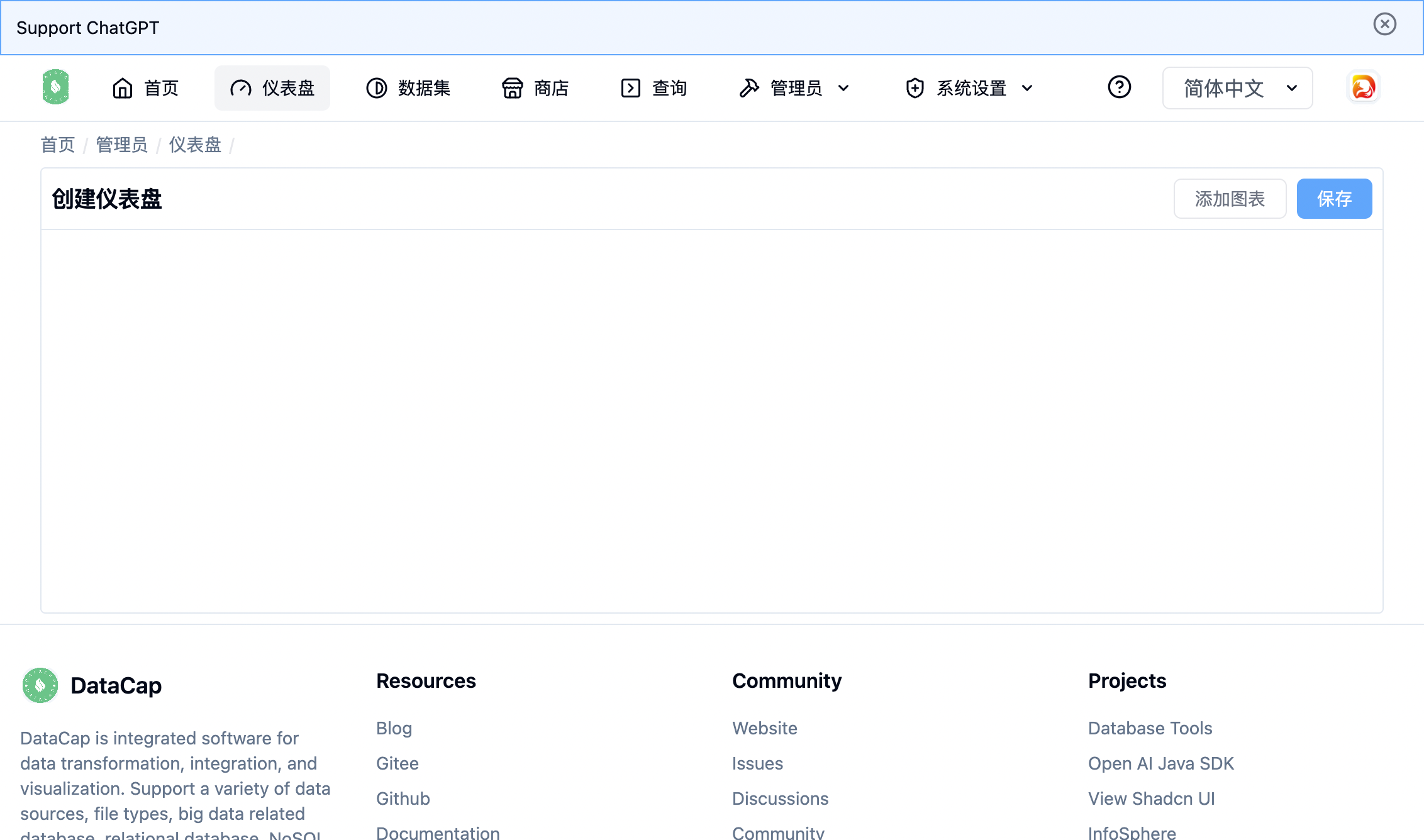
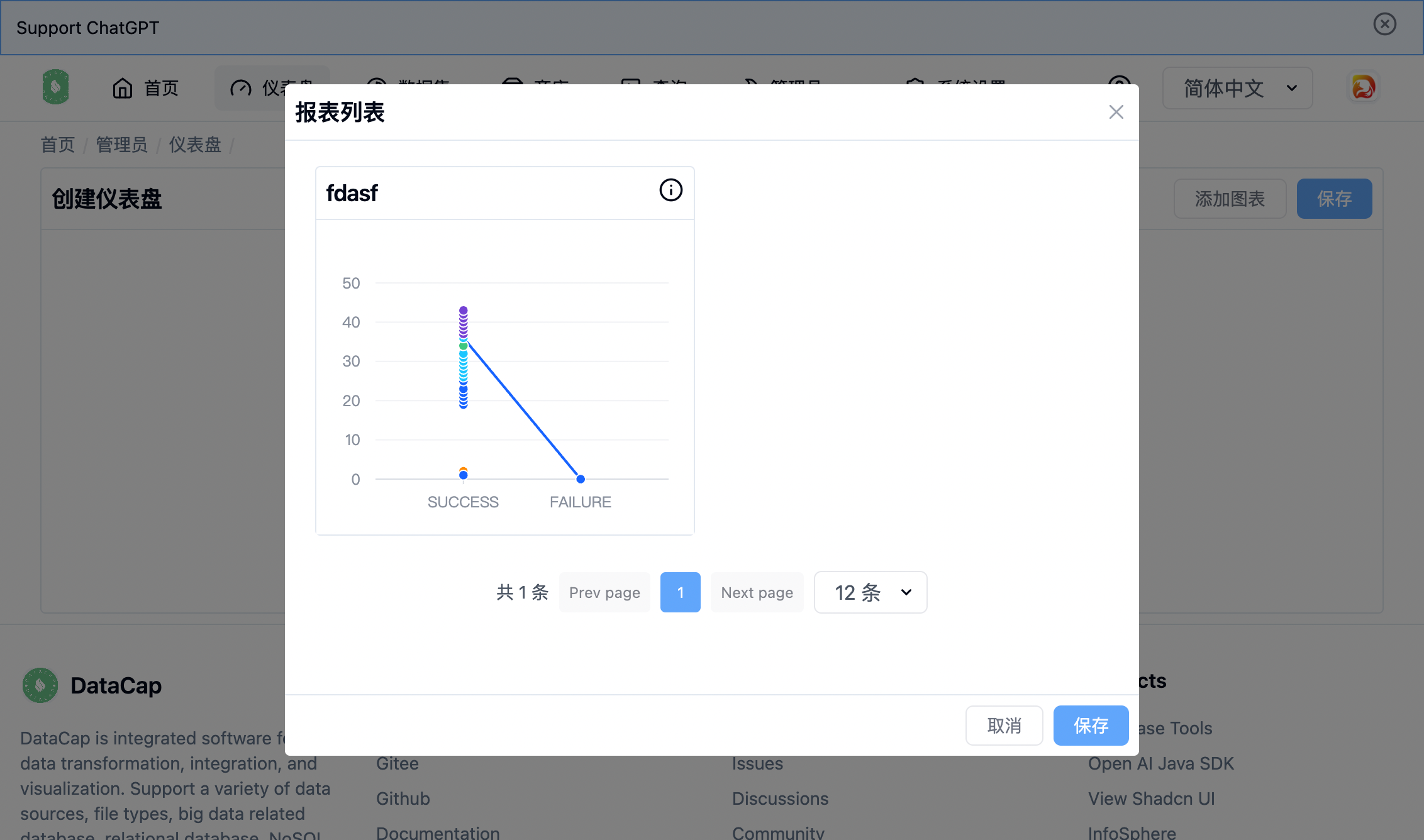
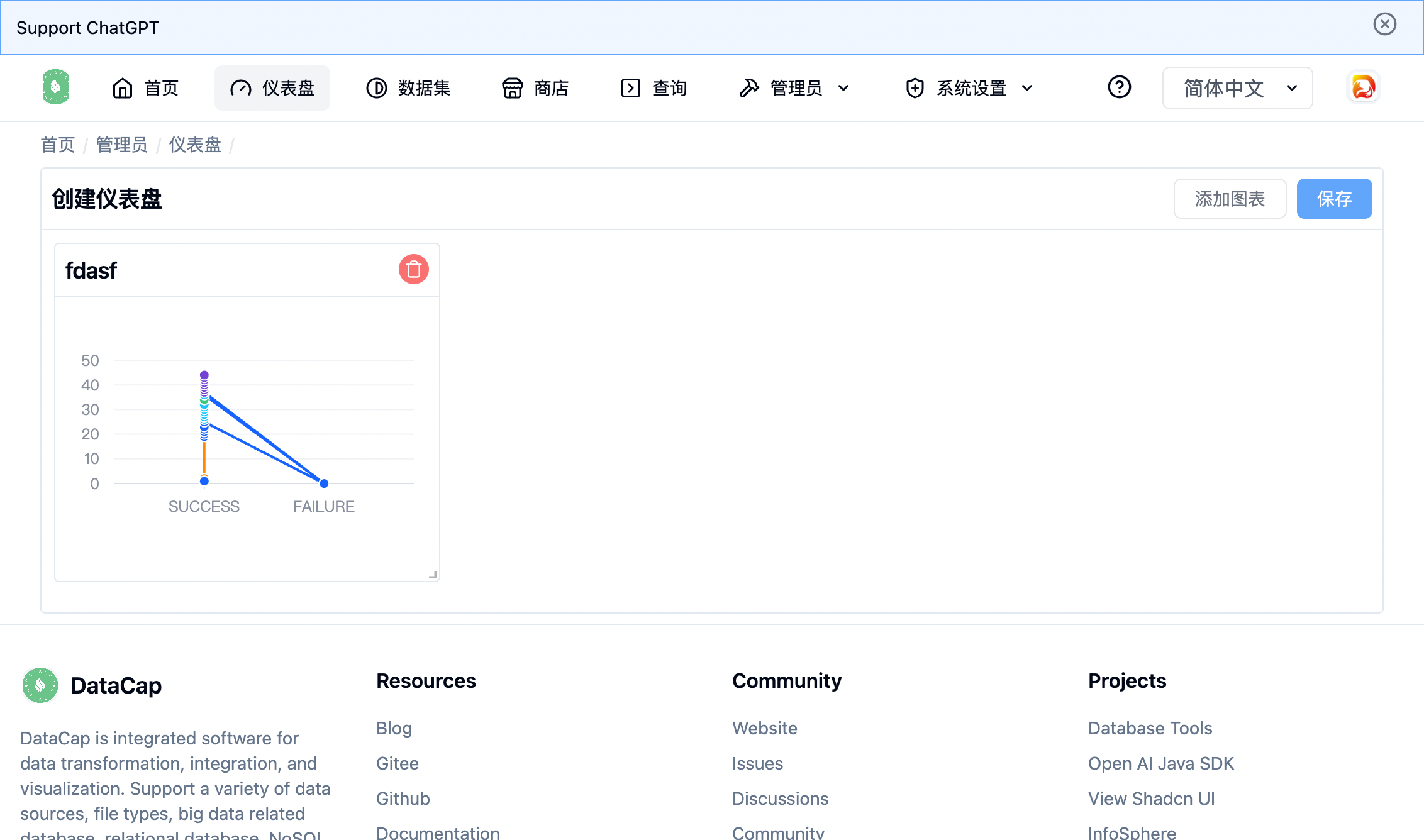
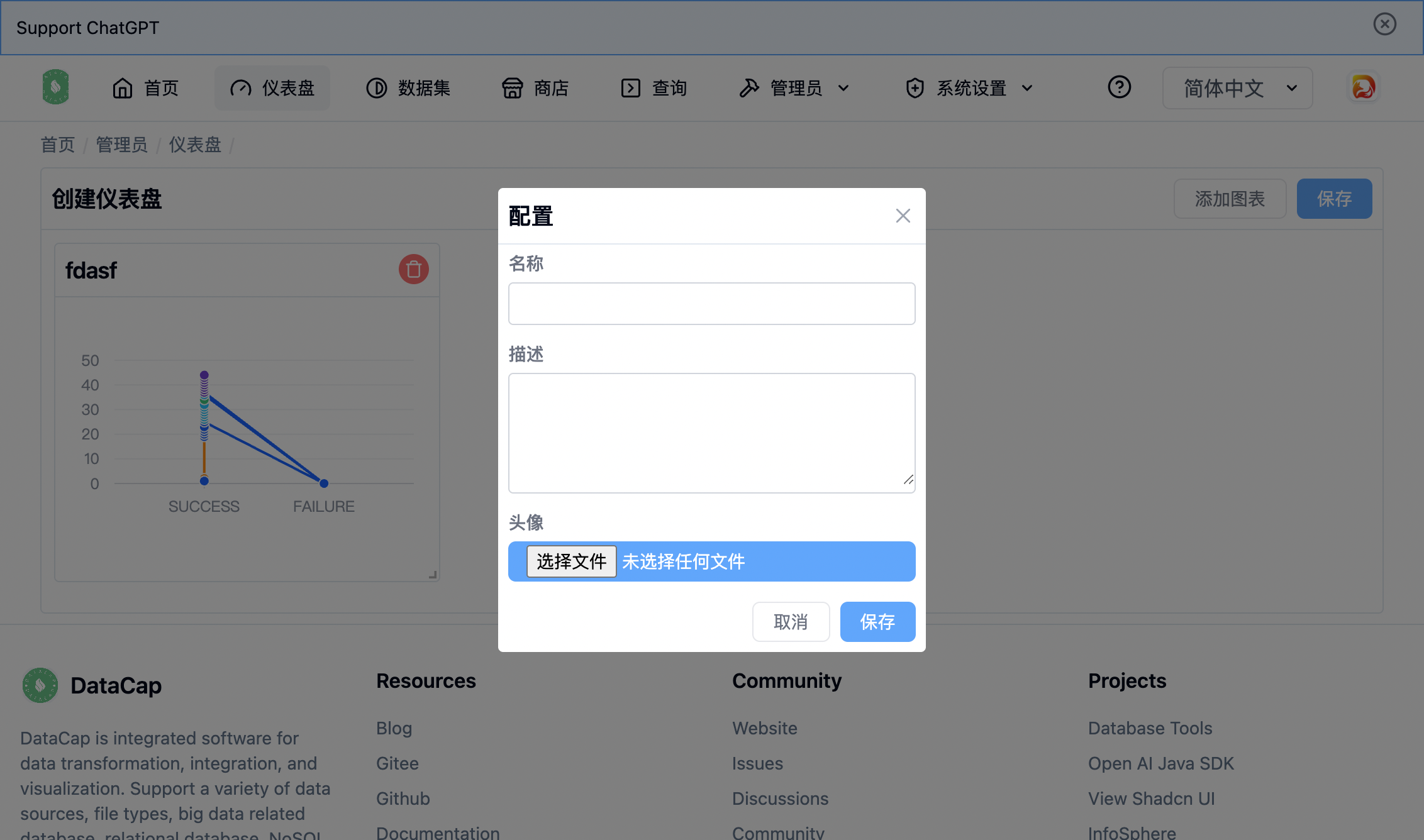
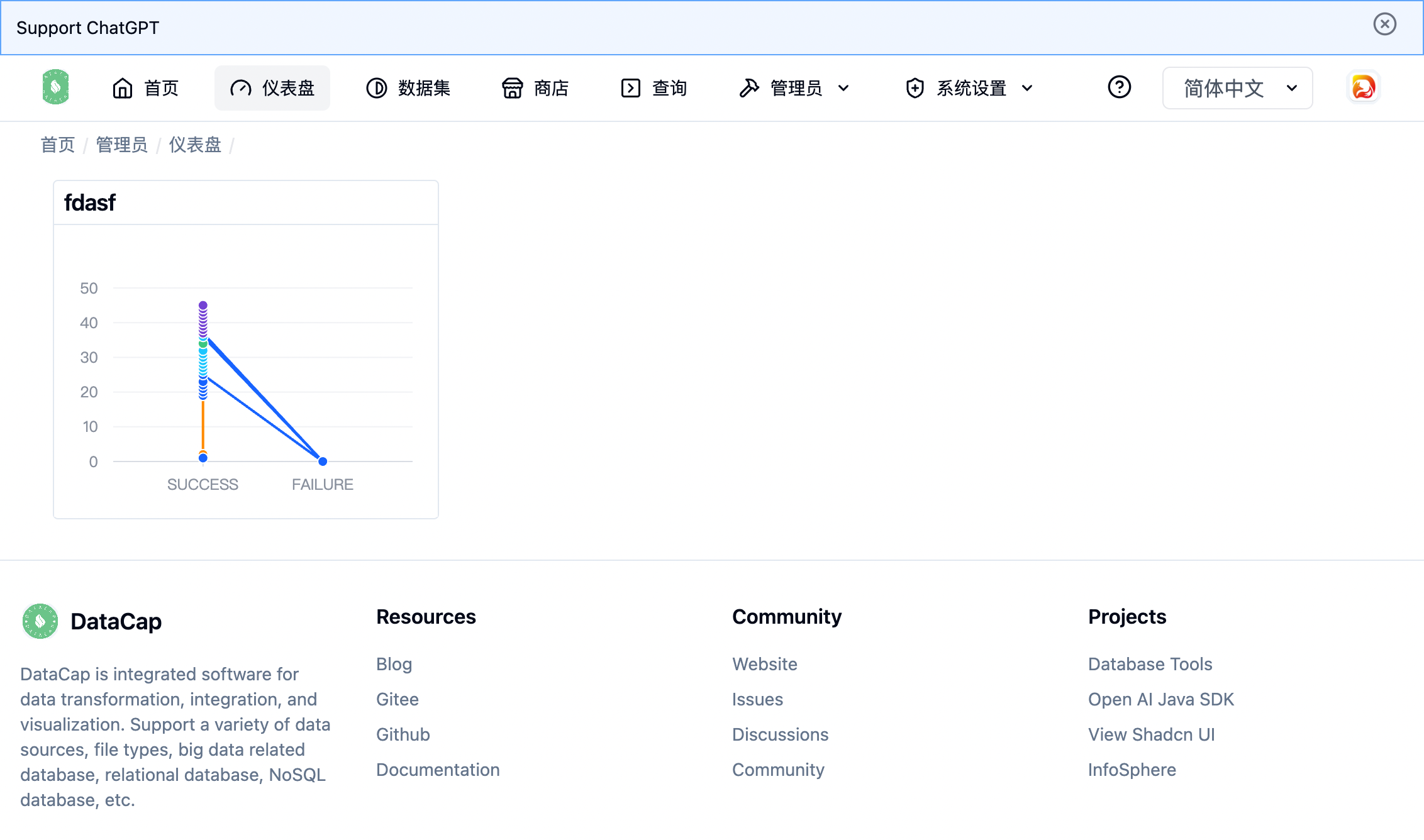
预览仪表盘
在仪表盘列表页面,点击仪表盘的名称,可跳转到当前选择的仪表盘。
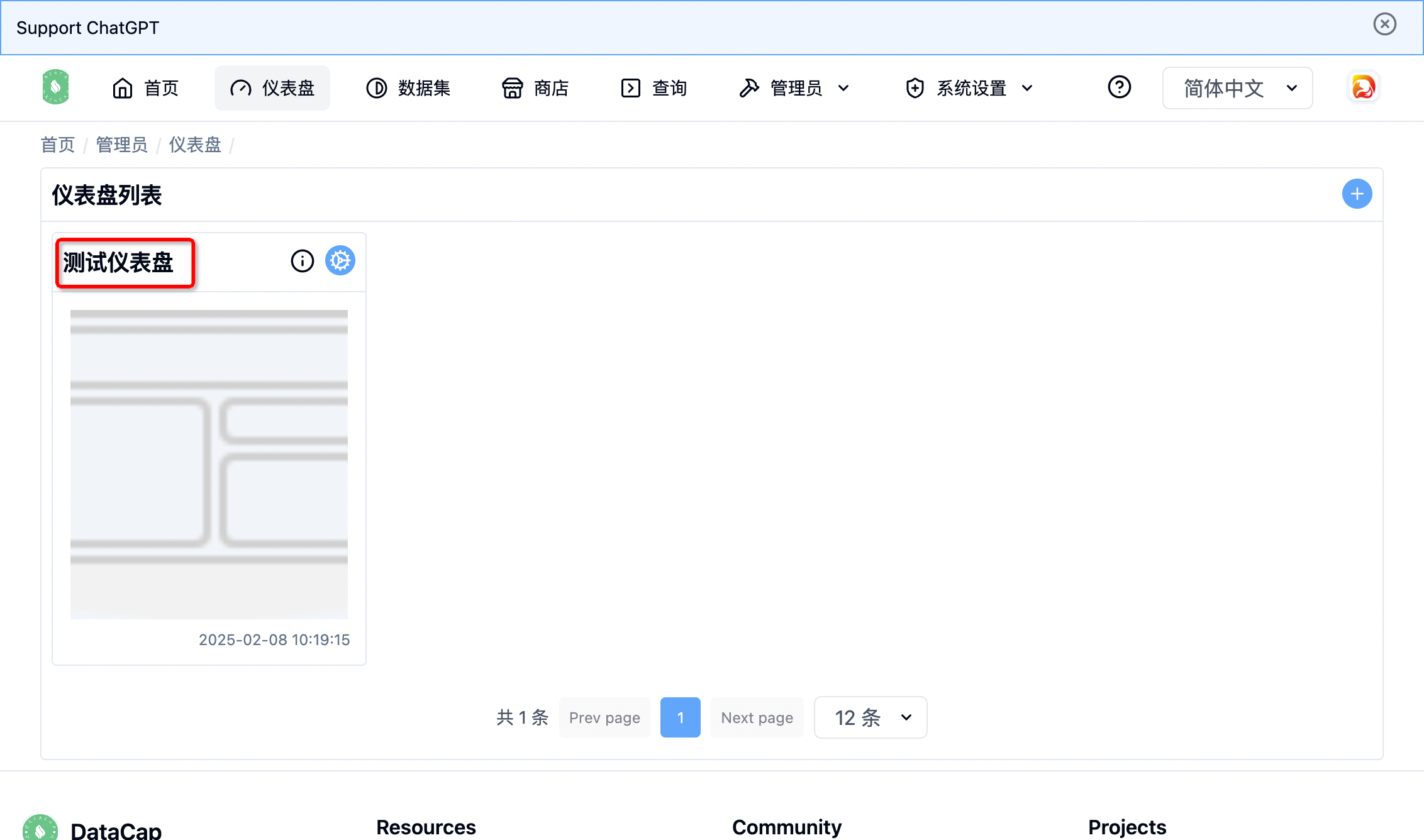
提示
该操作将会跳转到新页面进行仪表盘的显示。
编辑仪表盘
在仪表盘列表页面,点击 图标,可出现操作列表
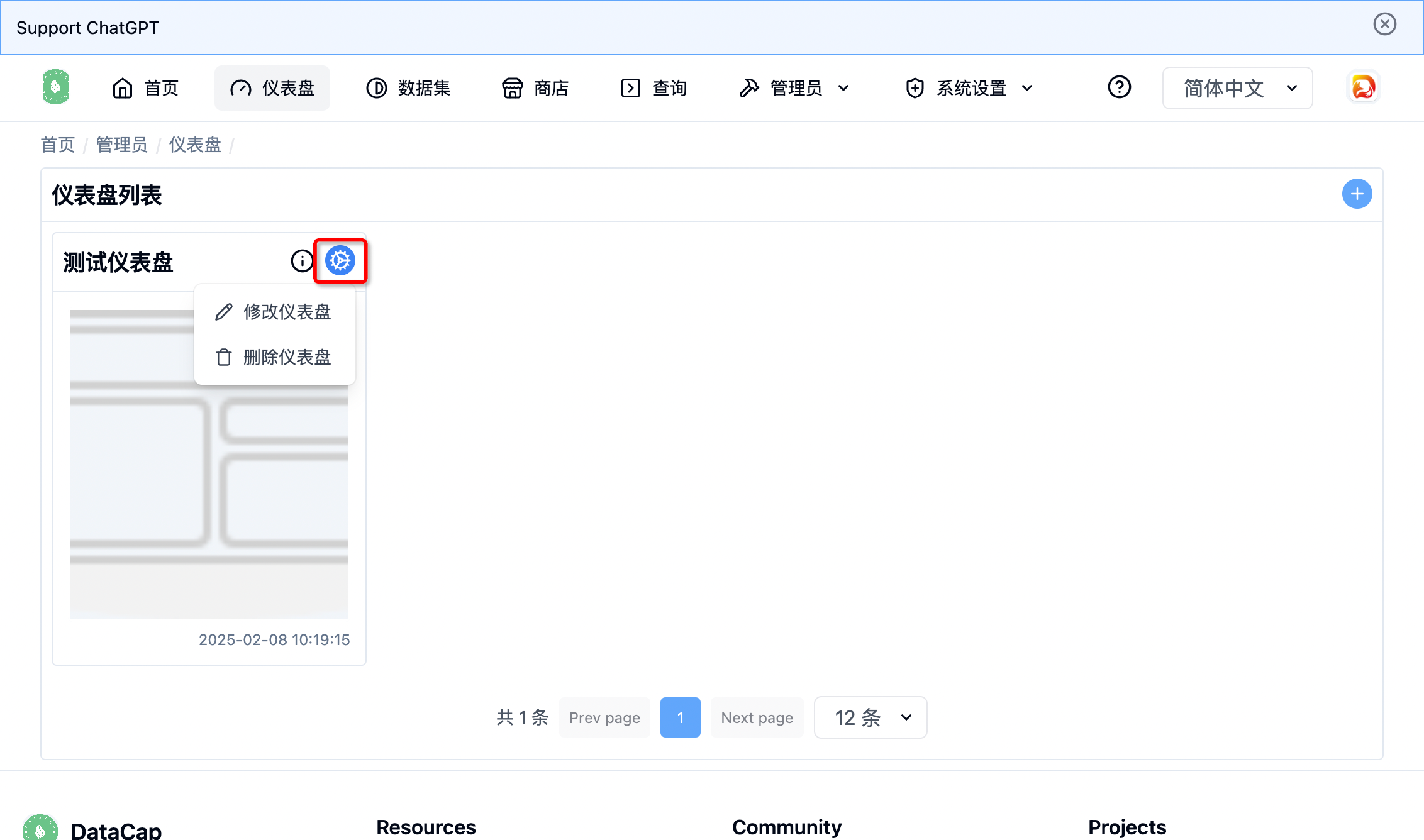
删除仪表盘
在仪表盘列表页面,点击 图标,可出现操作列表 点击 菜单,即可弹出如下窗口
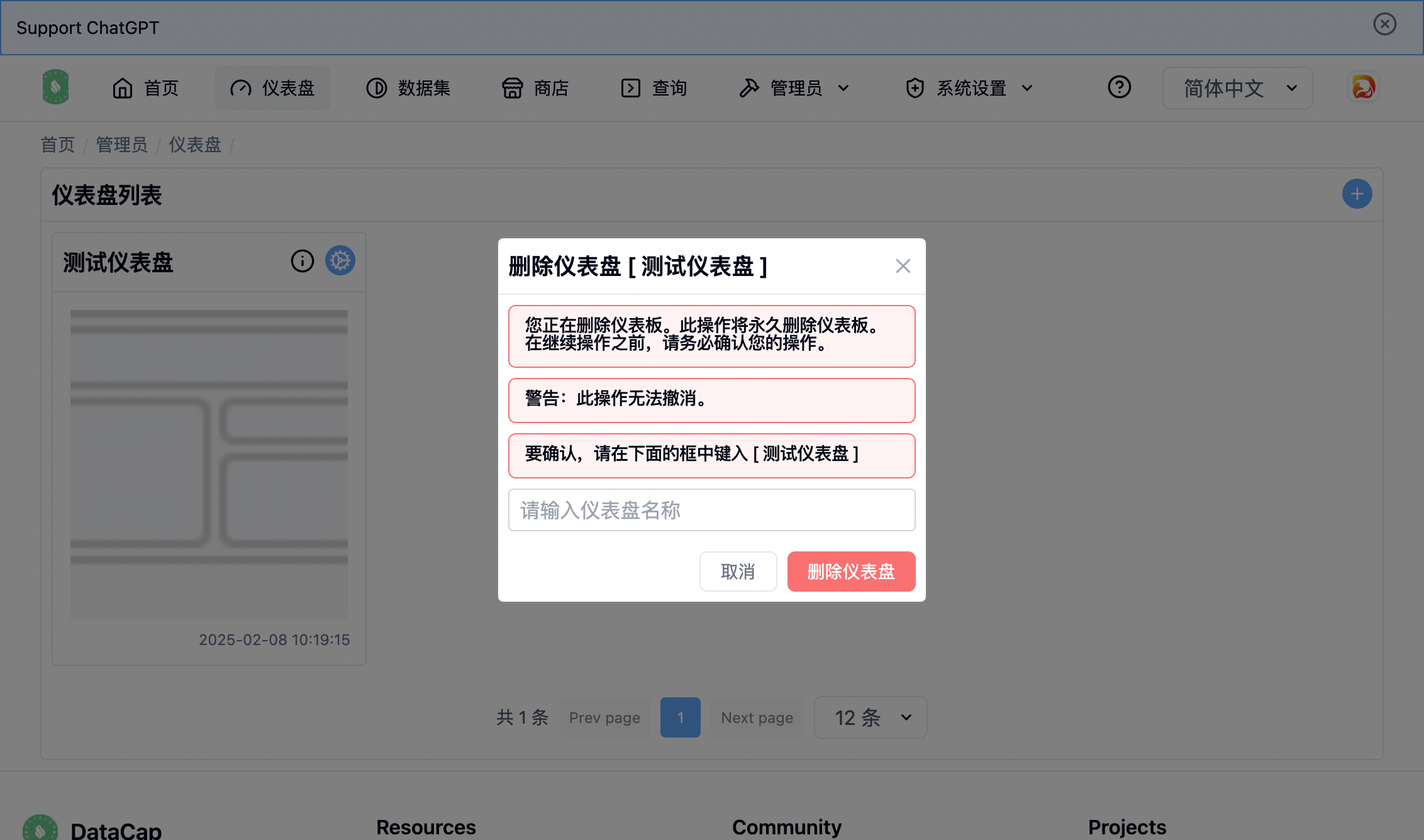
贡献者
